Come creare o creare un gruppo di chat di Facebook sul computer
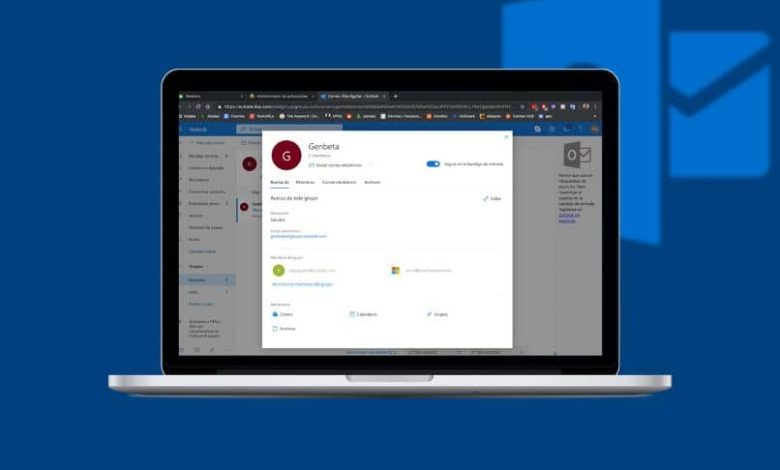
La creazione di questo gruppo di Chat è molto utile per creare un ambiente, dove gli utenti sentono di incontrare tutti coloro che hanno tempo, non incontri. È come una riunione a distanza, la stessa cosa che succede quando fai questa chat di gruppo su WhatsApp. Qui ti mostreremo quanto è facile creare o creare un gruppo di chat di Facebook sul tuo computer.
Ricorda che non solo puoi parlare e inviare messaggi ai tuoi amici tramite questa chat di gruppo, ma puoi anche inviare foto, animazioni, video e altro. E tutti riceveranno lo stesso contenuto che invii nel gruppo. Ti spiegheremo nelle prossime righe cosa devi fare per creare un gruppo di chat di Facebook sul tuo computer.
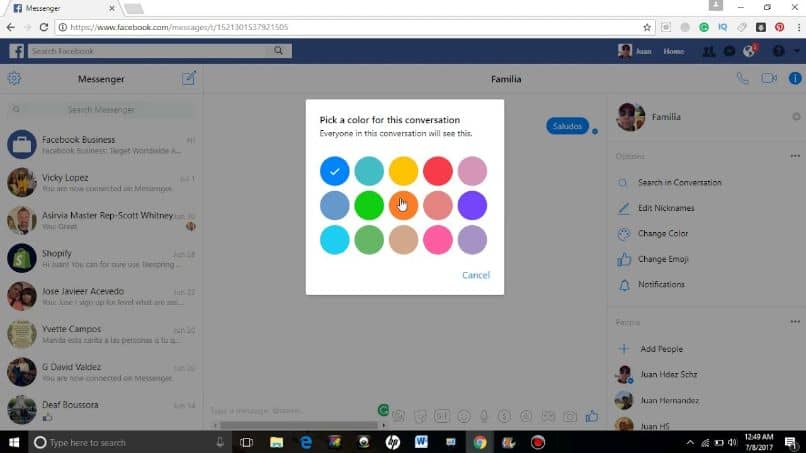
Come creare o creare un gruppo di chat di Facebook sul computer
Spiegheremo di seguito quali passaggi devi seguire per creare o creare un gruppo di chat di Facebook sul tuo computer. E la prima cosa che dovresti fare è andare sul motore di ricerca di Google e scrivere l’indirizzo di Facebook. Quindi inserisci i tuoi dati in modo da poter accedere al tuo account e puoi entrare.
Dopo che sei sulla tua pagina Facebook, devi andare in alto a sinistra dove si trova la barra blu e dove appaiono diverse icone. Alla fine di questa barra troverai una freccia, hai una clip su di essa. Quando lo fai, apparirà un menu con diverse opzioni e lì puoi vedere l’opzione Crea gruppo.
Devi creare una clip in questa opzione e quando lo fai apparirà una nuova finestra chiamata Crea nuovo gruppo. Qui osserverai diversi aspetti che devi compilare per formare il gruppo di chat . Innanzitutto devi aggiungere il nome al gruppo, in secondo luogo devi compilare l’opzione Aggiungi alcune persone, qui devi scrivere il nome del contatto o l’email.
Impostazioni del gruppo di chat di Facebook
E queste persone riceveranno un invito a far parte del tuo gruppo, di seguito troverai l’opzione Seleziona privacy. Per impostazione predefinita, il gruppo chiuso apparirà sempre, ma se lo desideri puoi modificarlo. Per fare ciò, vai a destra di questa opzione e troverai una freccia che punta verso il basso.
Fai una clip su quell’icona e appariranno diverse opzioni, tra cui Gruppo pubblico e Gruppo segreto, ma dobbiamo consigliarti di scegliere l’opzione che viene fornita per impostazione predefinita, ovvero Gruppo chiuso. In questo modo, impedirai a un’altra persona di aderire senza il tuo consenso. Quindi ogni contatto che vuole far parte del gruppo deve chiedere il permesso.
E ora per finire di creare o creare un gruppo di chat di Facebook sul computer, creeremo una clip nell’opzione Crea. Successivamente apparirà una finestra con il nome di Promuovi il tuo blog o attività. E ti chiederà di scegliere un’icona. Devi scegliere quello di tua preferenza e quindi fare clic sull’opzione Accetta.
Ora appare un’altra finestra in cui ti chiede di caricare una foto, fai una clip su questa opzione e ti porterà al tuo computer per individuare la foto. Dopo averlo selezionato, fai clic sull’opzione Apri, attendi qualche secondo per il caricamento. Quando appare l’immagine, dovrai solo creare una clip nell’opzione per salvare le modifiche.
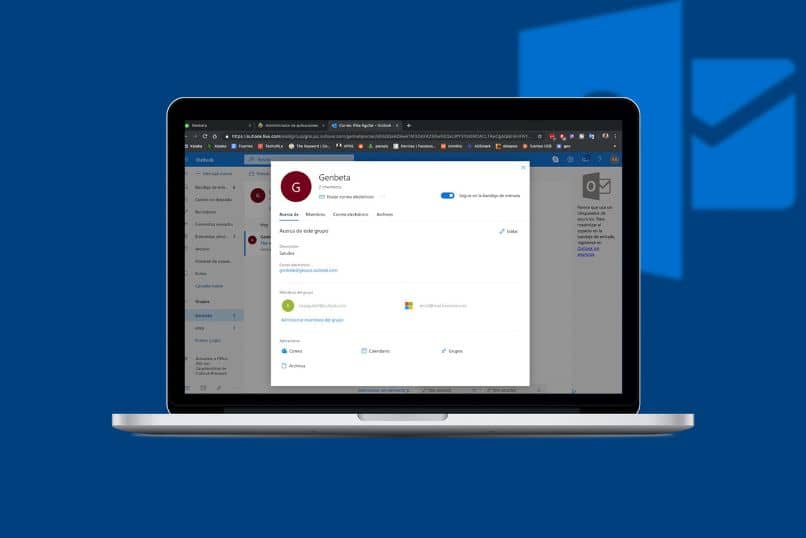
Ed è così facile che hai creato un gruppo Facebook Chat sul tuo computer, in pochi minuti e ogni volta che fai una pubblicazione tutti i membri del gruppo lo riceveranno.



